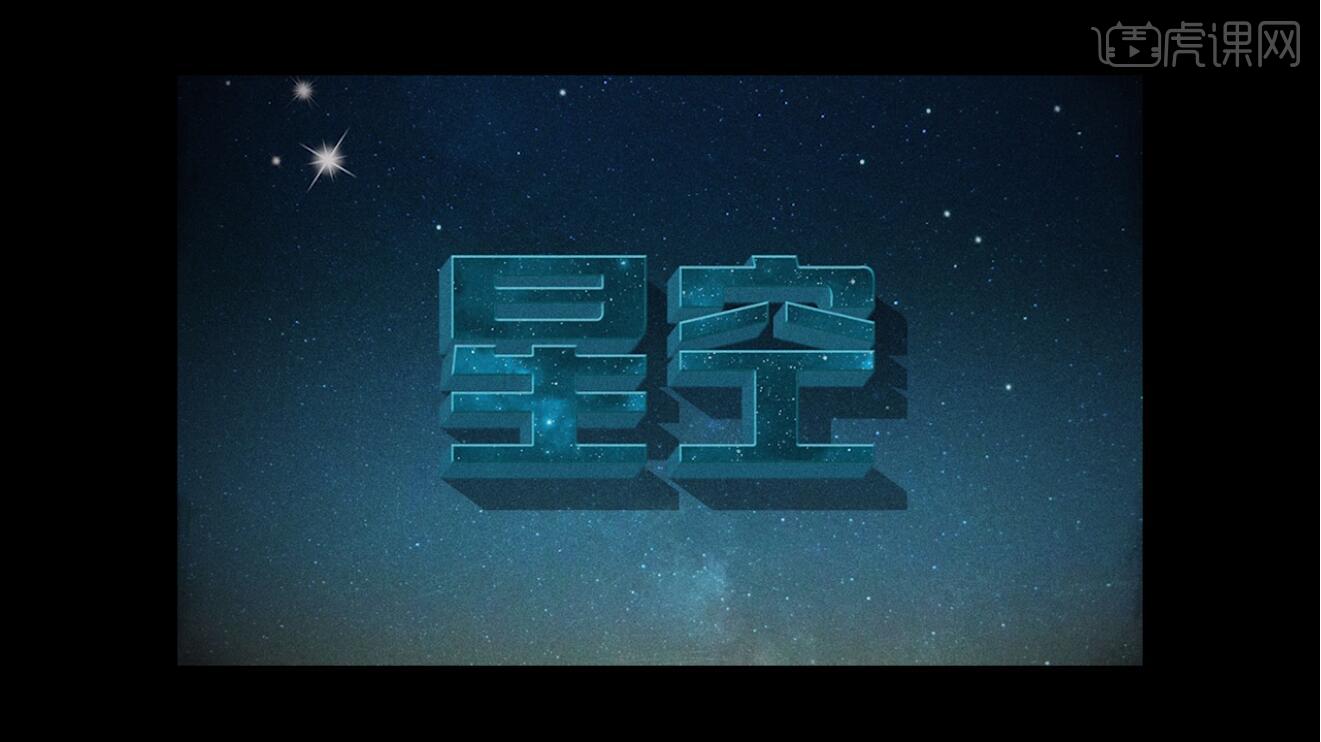PS和AI怎样制作星空字体发布时间:暂无
1.打开【PS】,新建【1500*1000像素】画布,使用【文本工具】输入【星空】,【字体】方正粗谭黑简体,调整大小和位置。

2.选择【文字】-【转换为形状】,打开【星空素材】,按【ctrl】单击图层缩略图载入选区,执行【编辑】-【定义图案】。
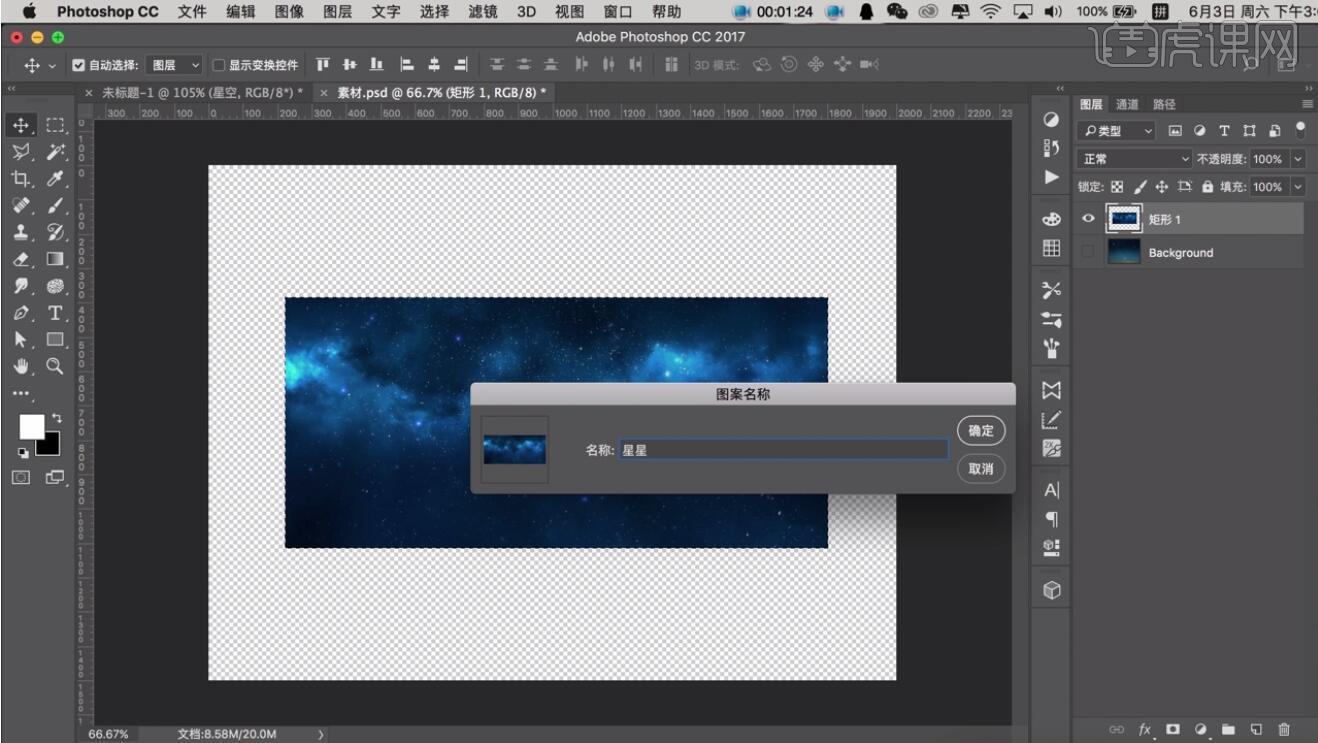
3.【ctrl+j】复制两层文字并隐藏备份,双击文字图层打开【图层样式】,添加【图案叠加】,选择刚刚定义的星空图案;添加【颜色叠加】,【颜色】#33657c,【混合模式】改为色相;添加【描边】,【颜色】#008ab2,【大小】3像素;添加【斜面和浮雕】,参数如图所示。
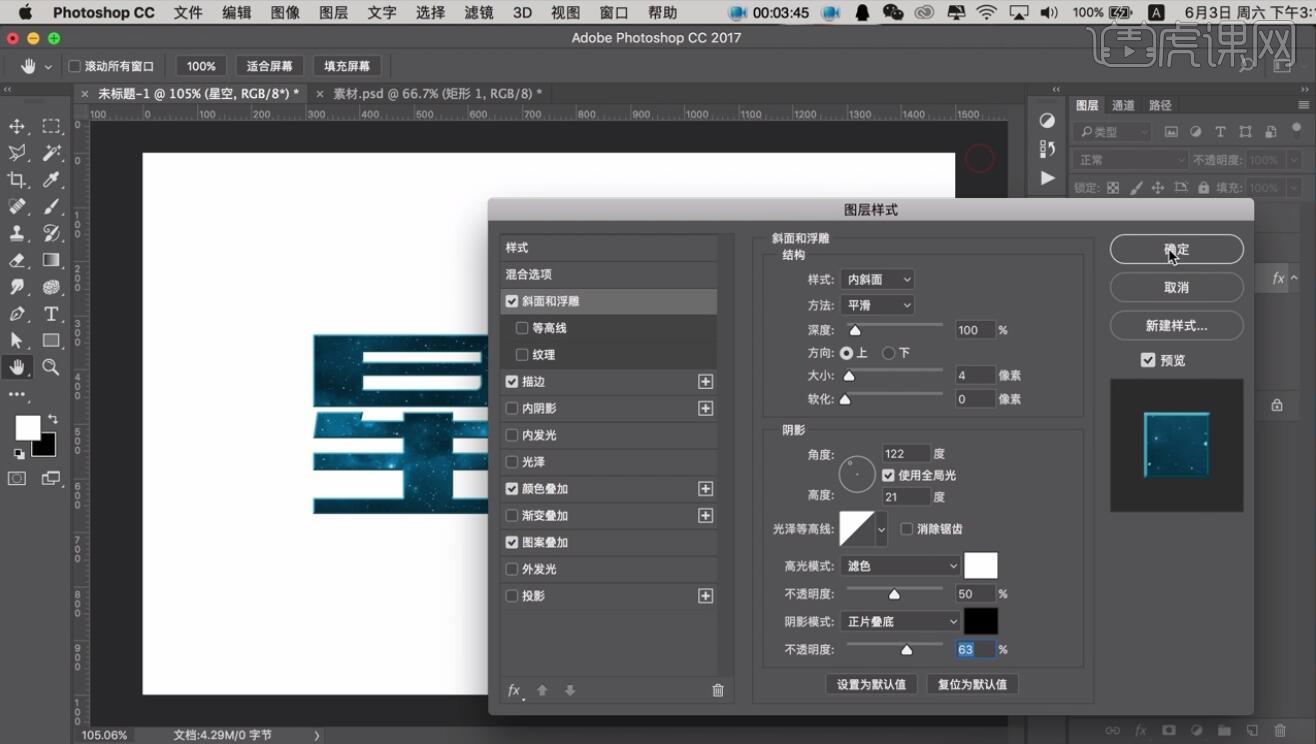
4.拖入【背景素材】,调整大小和位置并锁定。
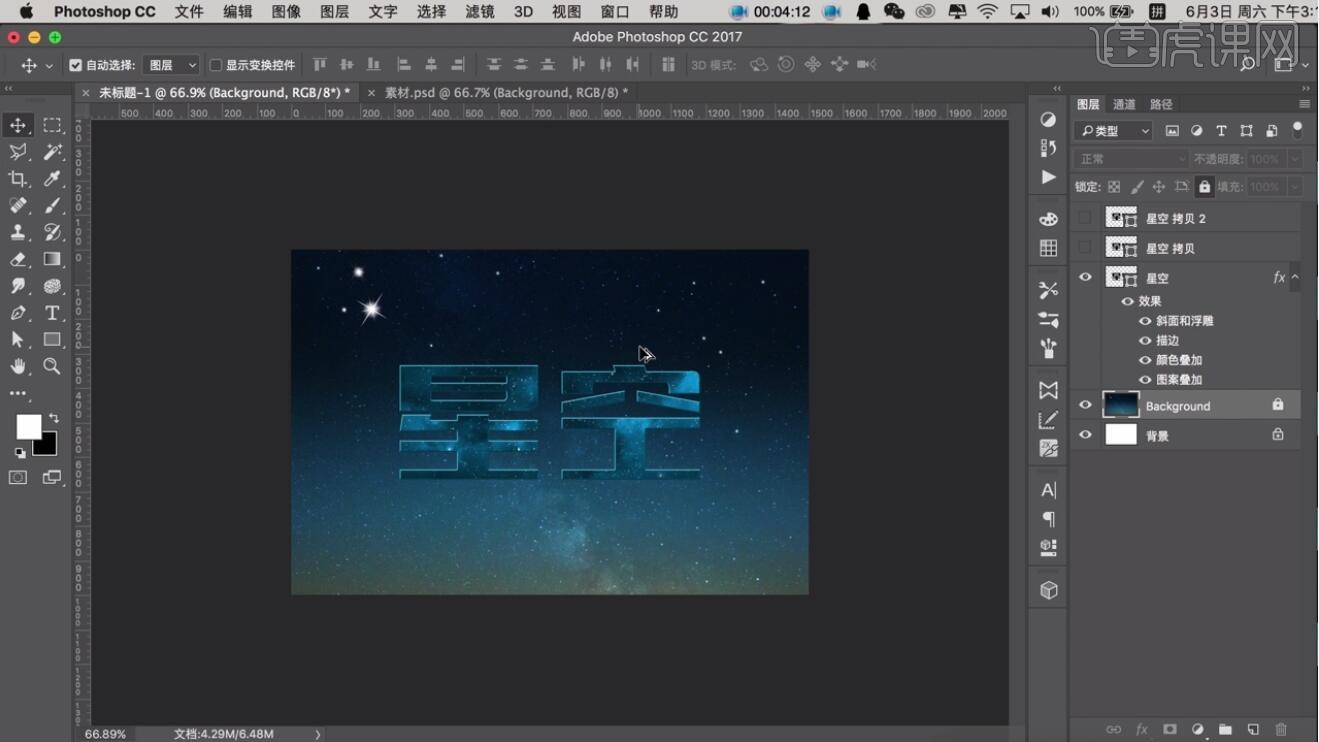
5.打开备份的隐藏图层放在下方,添加【颜色叠加】,【颜色】#106a94;添加【内阴影】,【颜色】#114c6a,参数如图所示。
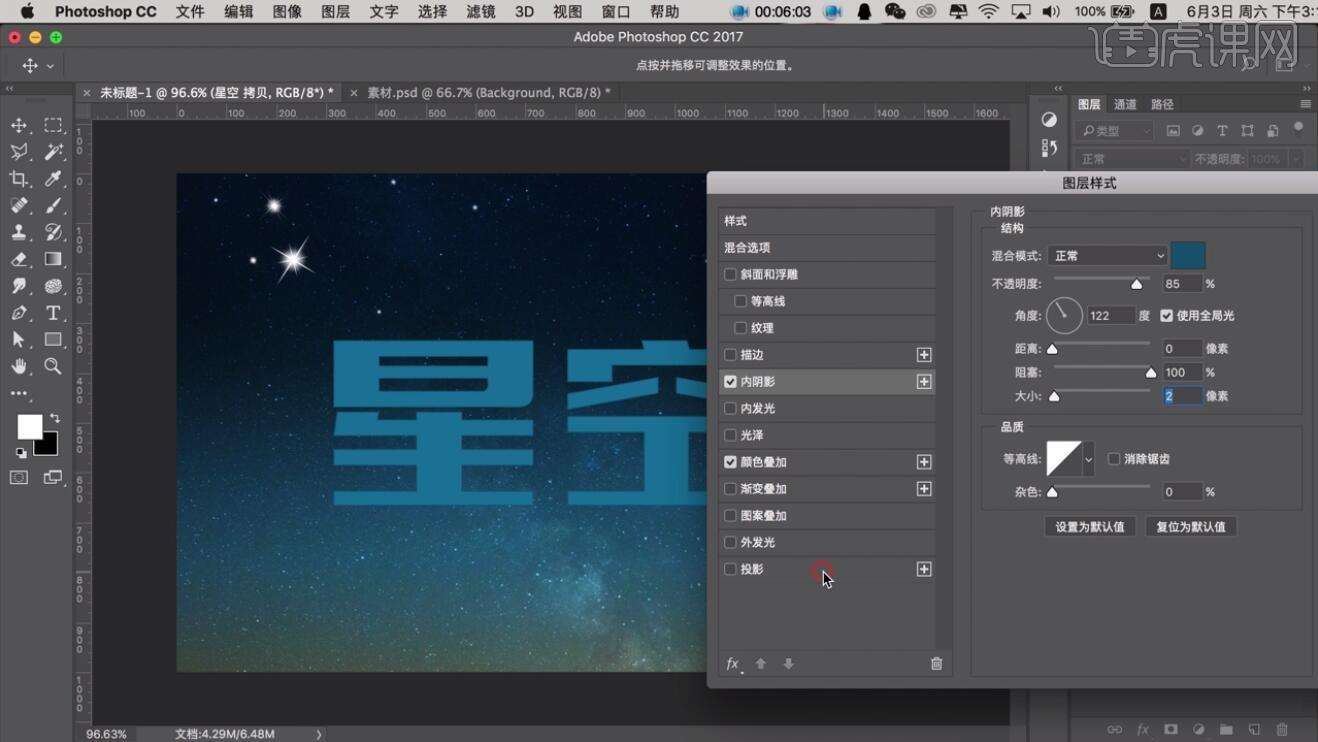
6.添加【投影】,【颜色】#09334b,参数如图所示。
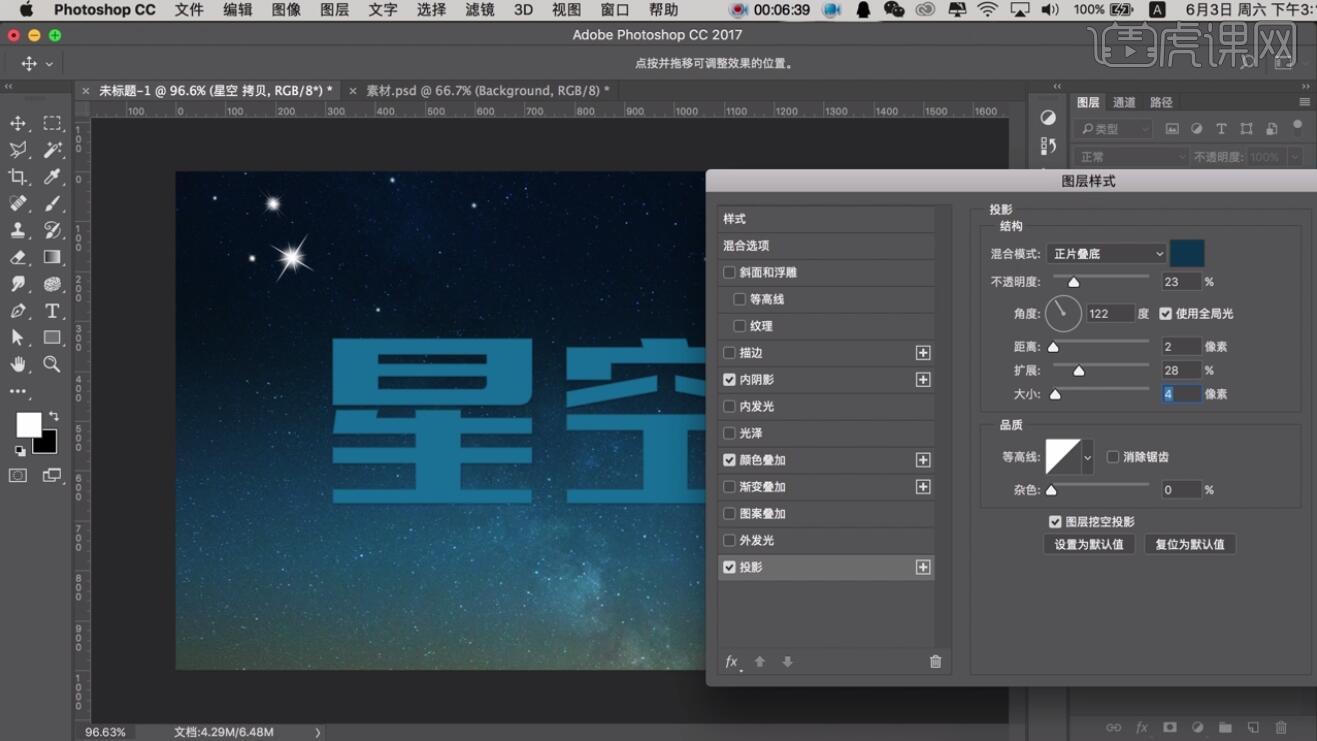
7.【ctrl+j】复制一层隐藏备用,将上层【右键】-【栅格化图层样式】。
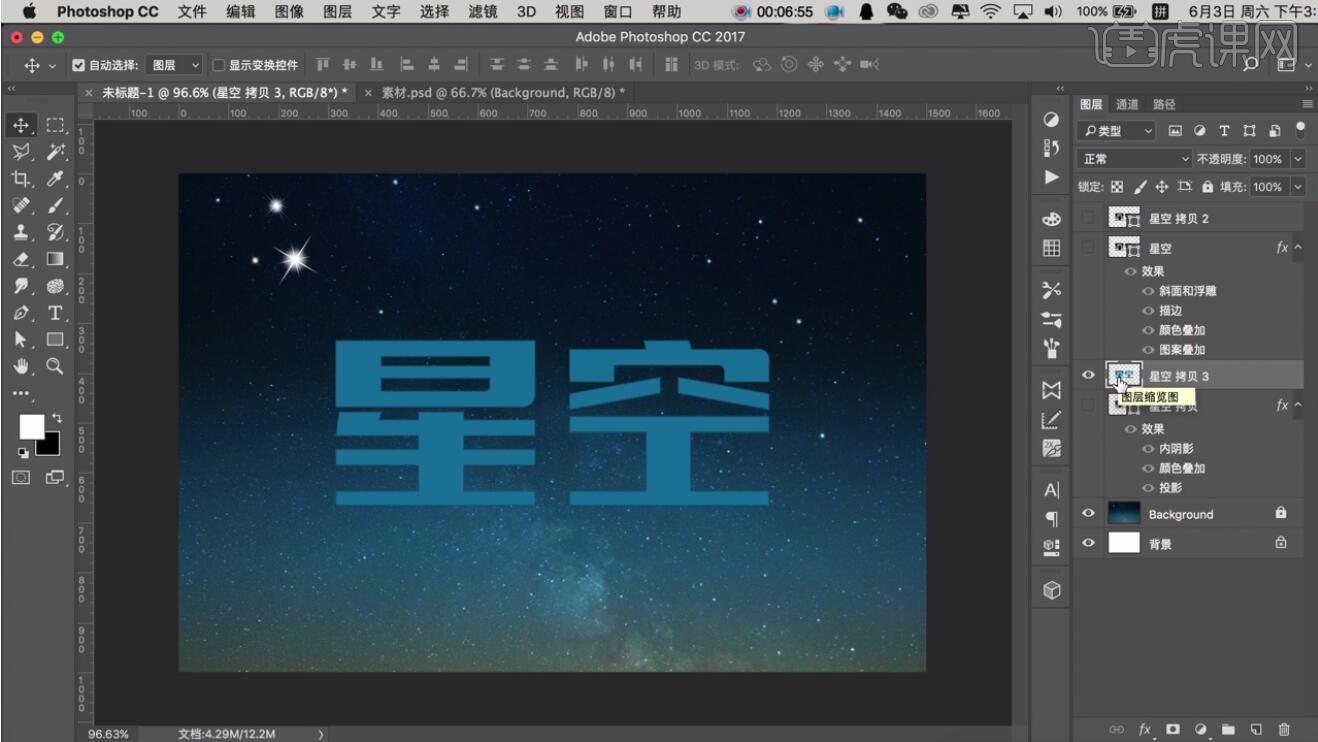
8.选中栅格化的图层【ctrl+j】复制【ctrl+t】向左和右分别移动一个像素,多次按【ctrl+shift+alt+t】重复变换做出立体效果,全部选择复制的图层执行【图层】-【排列】-【反向】,【ctrl+g】编组。
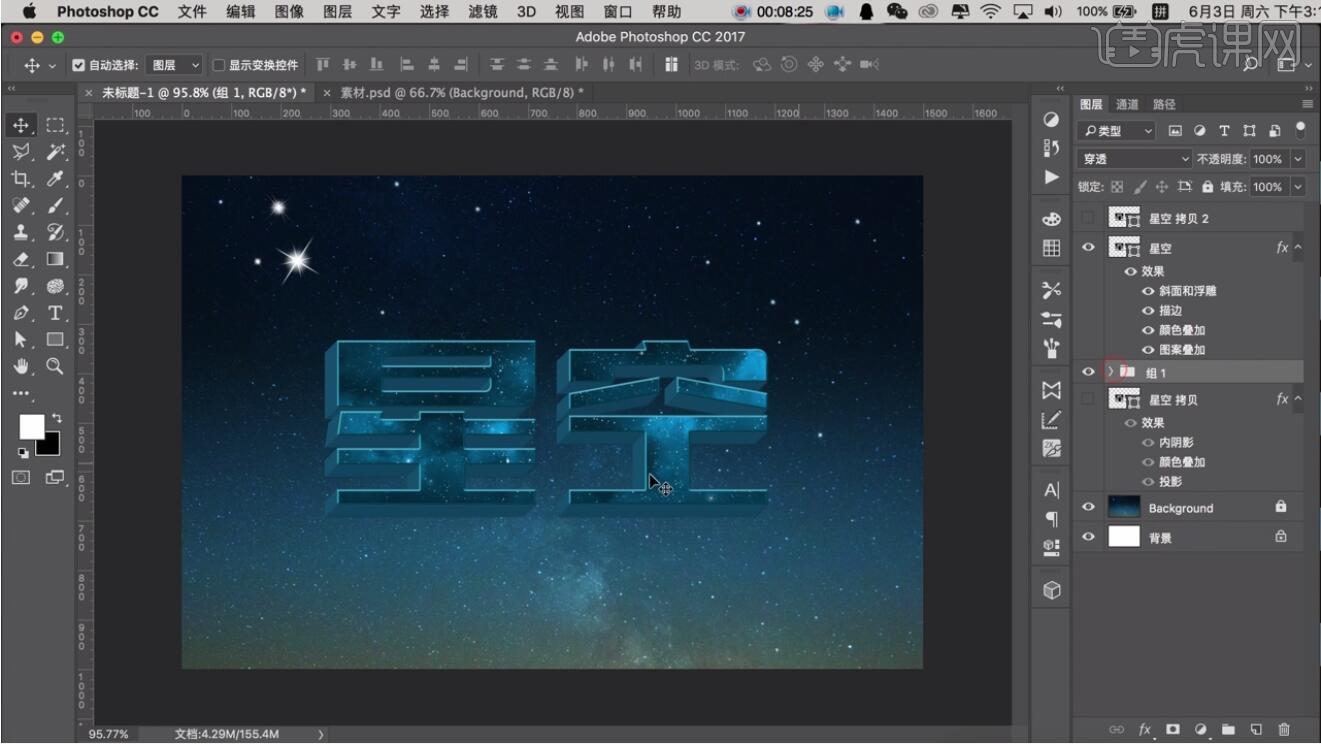
9.打开【AI】,拖入备份的文字,选择【图像描摹】然后【扩展】,【取消编组】,选中文字按【alt】拖动复制,选择全部的文字执行【对象】-【混合】-【建立】。
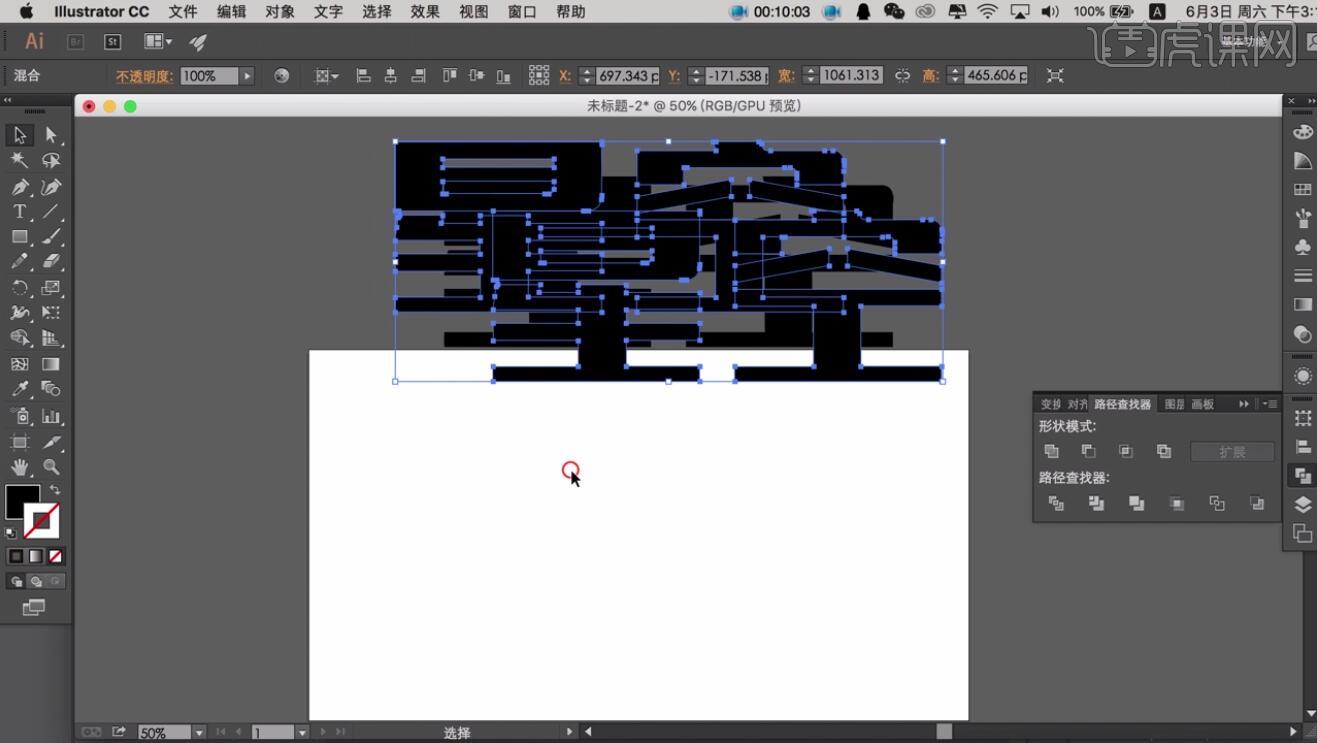
10.选择【对象】-【混合】-【混合选项】,【间距】改为指定的距离1px,将做好的投影拖入【PS】,调整位置,【不透明度】改为36%。
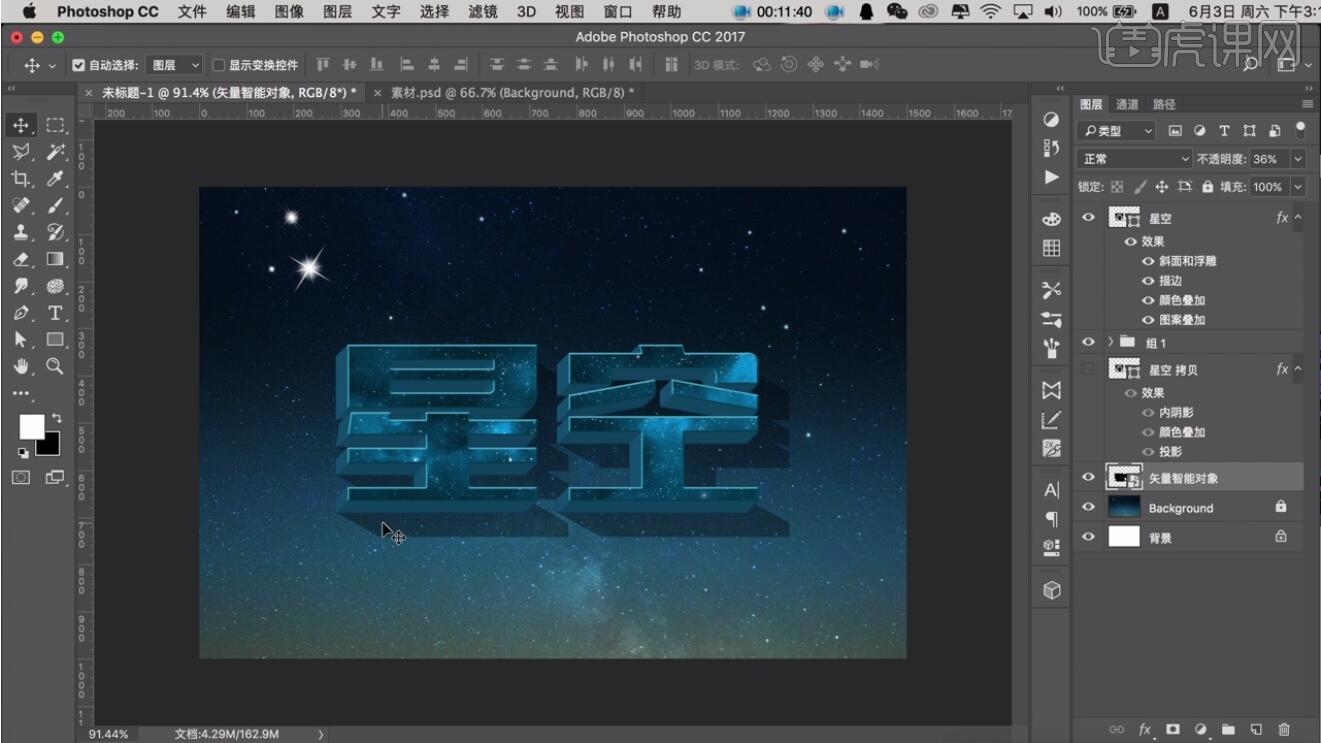
11.最上方新建图层,【填充】#9e9e9e,执行【滤镜】-【杂色】-【添加杂色】,参数如图所示。
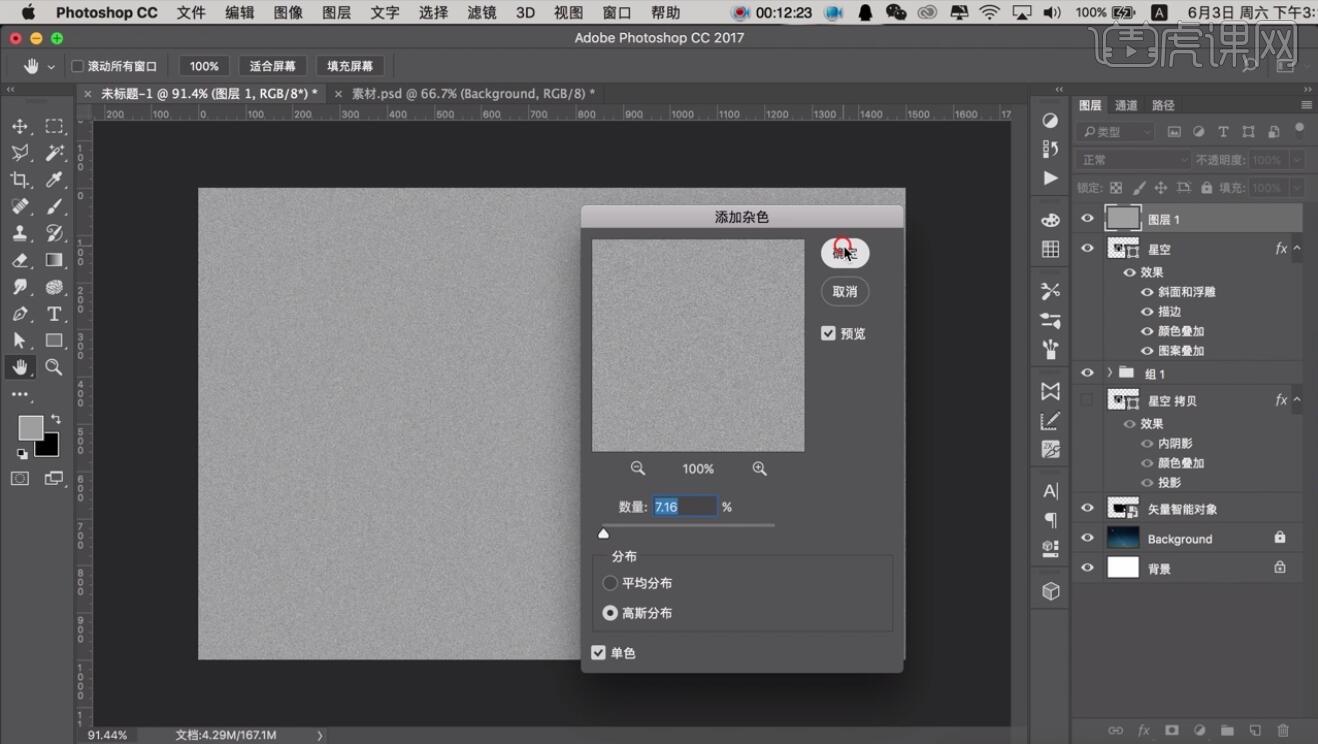
12.将杂色图层的【混合模式】改为柔光,复制一层增强效果。
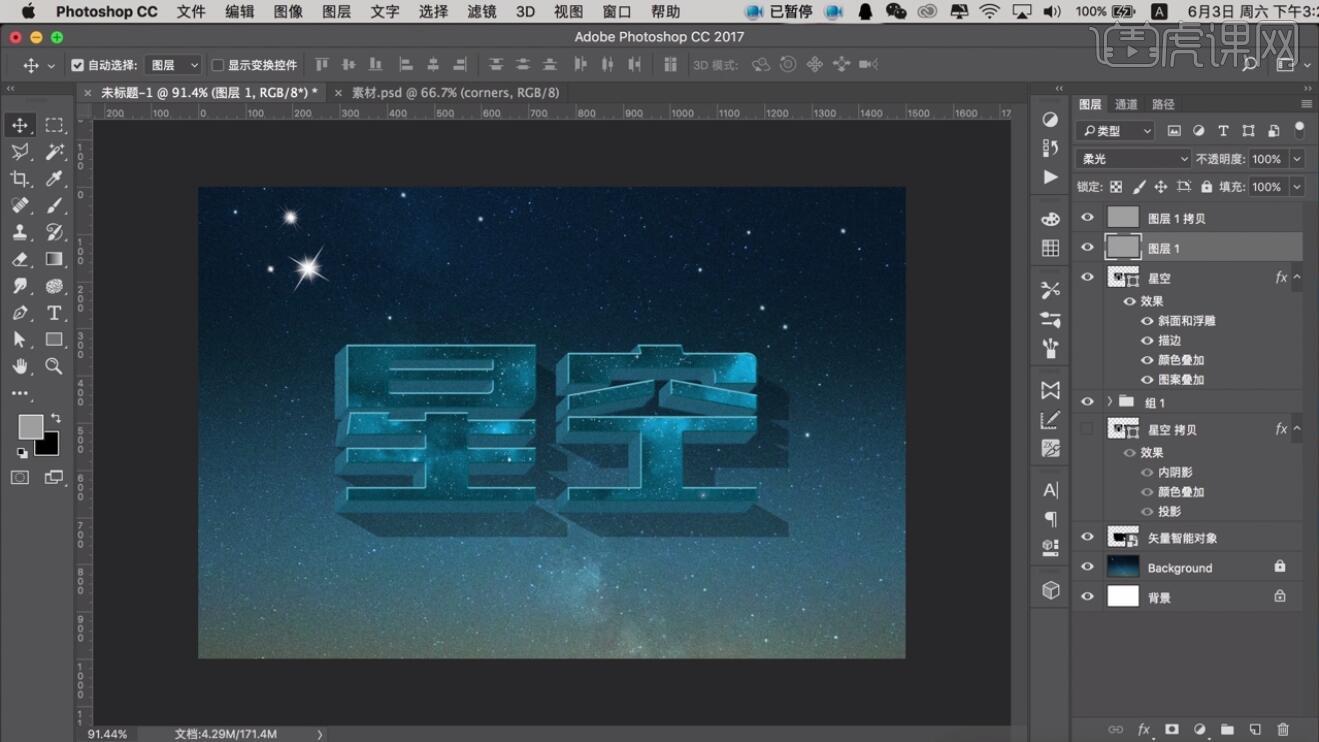
13.拖入【边框素材】,调整大小和位置。
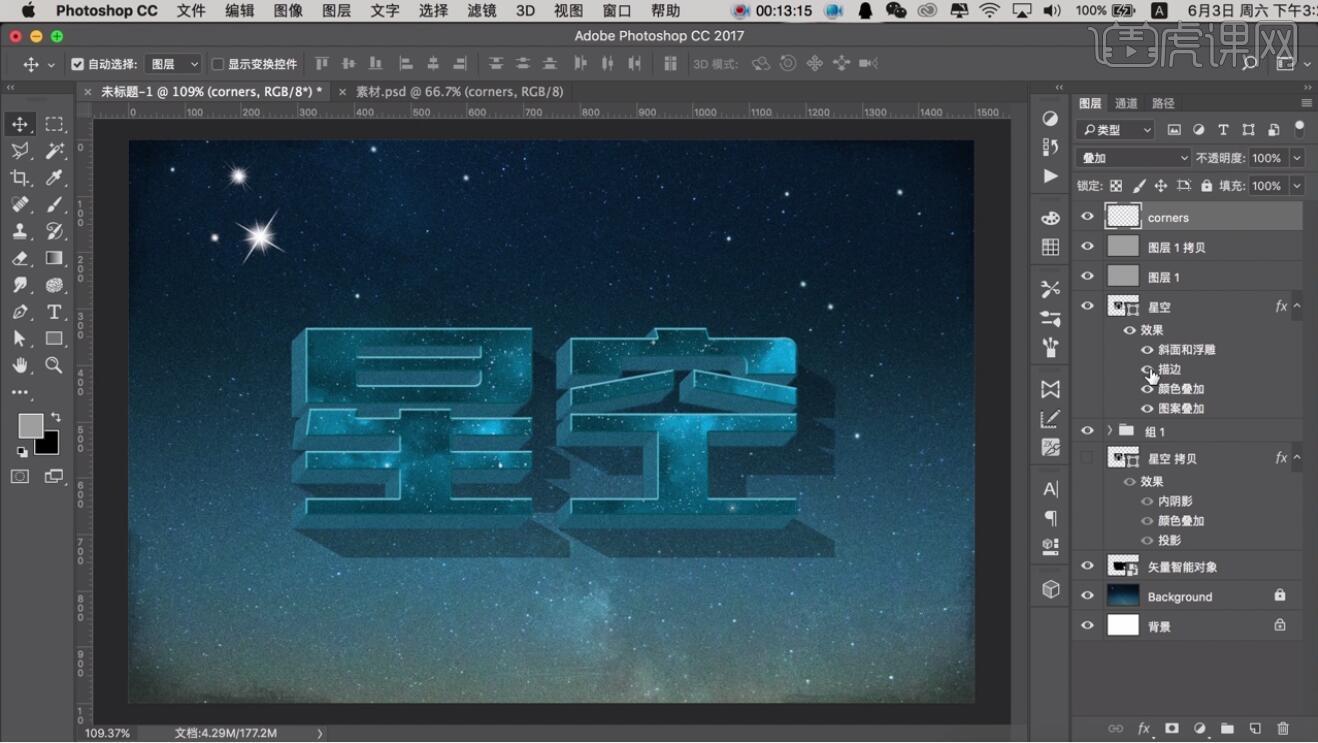
14.新建图层,【填充】黑色,【混合模式】改为变暗,【不透明度】改为60%,添加【图层蒙版】,使用【渐变工具】-【径向渐变】做出中间亮四周暗的效果。
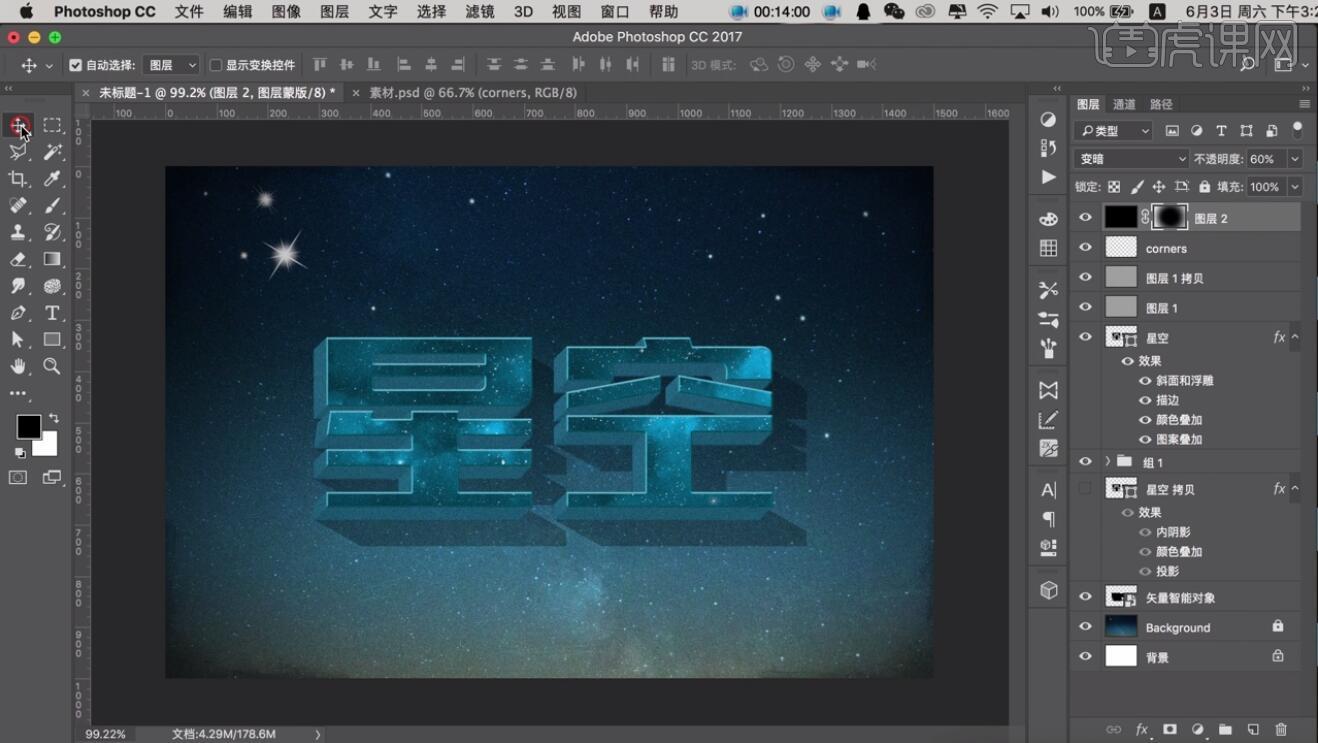
15.最终效果如图所示。